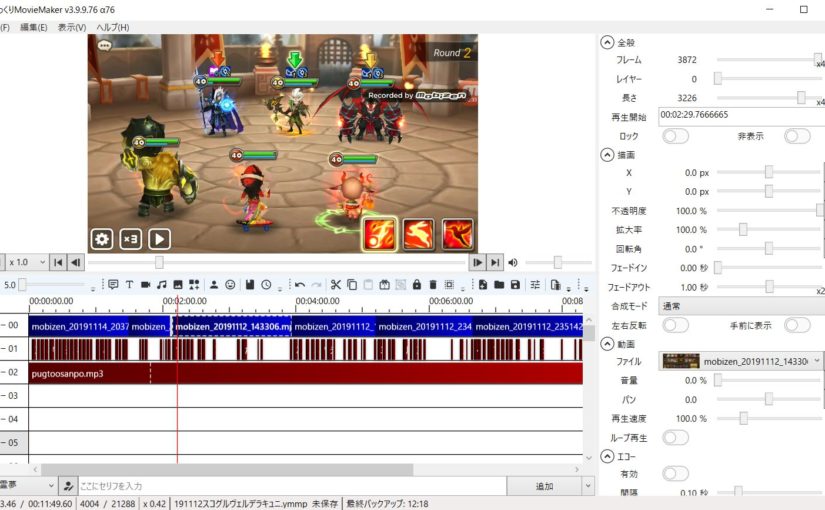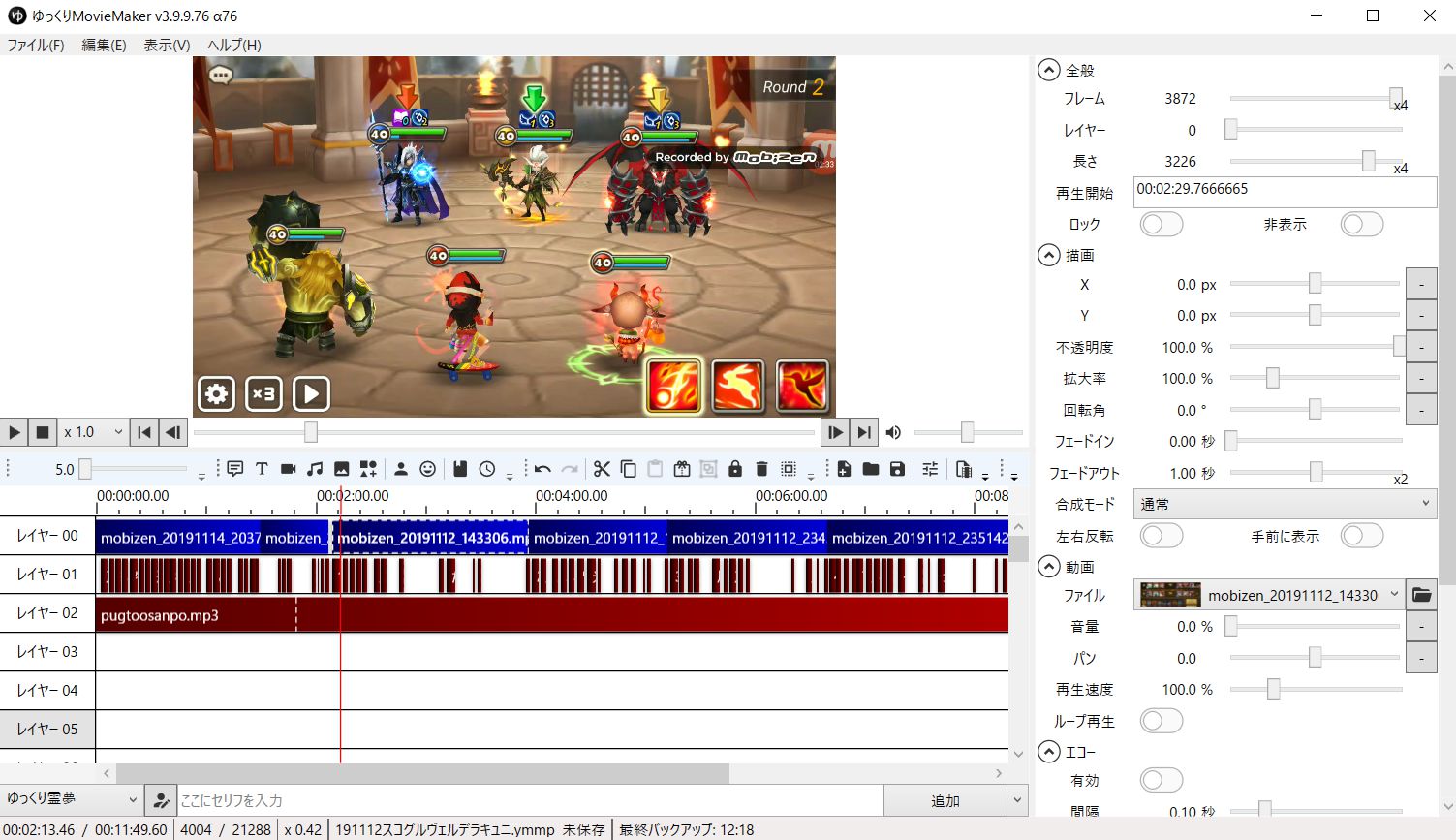動画編集環境を構築しました。
第一弾を昨日UPしたので、よろしければご覧ください。
クオリティが高いとはお世辞にも言えませんが、完全な素人が数時間で作った動画です。見るに堪えない、と酷評されるほどひどい出来ではないかな、と自分では思ってます。
サムネイルはちょっと点数あげれないくらいひどいですが・・。
今回の記事はゲーム動画を簡単に作るやり方の紹介になります。
実は昔、YOUTUBEに動画を上げていた
3年近く前になりますが、実は私、YOUTUBEに動画上げてたことがあるのです。
・編集とか一切できなかったので撮ったのをそのままUPするだけ
・Androidは内部音声だけを録音することが難しかったので完全無音(BGMすら付けなかった)
クオリティのやたら低い動画を10本ちょっとだけですけどね。すぐに飽きてやめてしまいました。
ただ、アカウントは残ってますし、動画を作りさえすればYOUTUBEにすぐにUPすることができる(=そのあたりのやり方は知っている)状態だった点は先にお伝えしておきます。
なぜ動画配信?
ぶっちゃけると収益化が1番の目的なんですが、動画編集くらいはできるようにしておきたいかな、というのが大きいです。
スキルを身につける、なんて書くと大袈裟ですけどね。なにかの役に立つこともあるだろう、程度の感覚です。
あと、サマナ復帰と共にブログも再開しましたが、ブログと動画の二本立てで相乗効果が生まれないかな、とちょっと期待してたりもします。
なんで今さらサマナの動画?
サマナーズウォーは2014年サービス開始。もう5年も経ってるスマホゲームで最盛期はすでに過ぎています(←と私は思う)。
ユーザー数の分母が小さいと視聴回数も当然伸びないので、収益目的なら選択ミスと言っても過言ではないくらいけっこう致命的。
ですが、サマナってギルバトがあるので、やろうと思えば毎日動画をUPすることが容易なんですよね。ブログにせよ動画にせよ、毎日更新しようとしたら「ネタ切れ」が付きまといますから、ここは大きなメリットです。
SEO的に毎日更新が有利
ブログもそうなんですが、多くの方に見てもらわないと話になりません。極端に言うと、見てもらえないブログや動画は存在しないも同然です。
そのためにはできるだけ更新頻度を上げることがまず重要。できれば毎日です。
「質の高い内容を月に1本UPする」よりも「質は低いけど月に30本UPする」のほうが検索で表示されることが多くなり有利です。
サマナは競合が少ない
これは私の個人的な見解ですが、サマナの動画配信者って、
・しょーとくさん
・とらあさん
・びーつーさん
・しろさん
の4人が強いですよね。みかん18号さんも含めて5強と言っていいかもしれません。
キリがないので名前は挙げませんが、他にも良い動画をUPされてる方は多いです。
が、それでも競合は少ない方だと思います。
さて。ここからが本題。私の動画編集環境を紹介します。
動画撮影アプリ(Android)
サムスンのMobizenというアプリ。
ゲーム中は表示されないけど動画にすると表示されるロゴが邪魔だなーと思ってましたが(→画像の右上にあるRecord by Mobizenってやつ)、
録画クリーンモードってのをONにすると表示されなくなりました。
Androidだと内部音声だけを録音することが難しいようなので(=マイクの音も拾ってしまう)、音声はOFFで録画しています。
動画編集ソフト
結論から書くと「ゆっくりMovieMaker」が私には一番使いやすかったです。
ゆっくり実況と言えばこんな感じの動画が多いですね。
私はキャラ画像は使いませんし、対談させてノリツッコミとかもしません。
ゆっくりMovieMakerを使う理由は「字幕を付けるのが一番ラクだったから」です。音声はなくてもいいかなと思ってましたがあればあったで良い感じ。
私が欲しい機能
・動画を繋ぎ合わせる
・動画を切り取る
・字幕を付ける(付けやすい)
・音声の追加・調整(BGM)
・部分的に早送り
以上。基本機能だけです。
字幕の付けやすさを最優先
特に重視するのは字幕の付けやすさ。
自分の声で実況するという選択肢は最初からなかったので(←滑舌が悪い)、字幕の付けやすさを最優先しました。
探す条件と試したソフト
・無料ソフト
・期間限定(1ヶ月だけとか)は除外
・動画にロゴが入るのは除外
・時間制限(動画の長さが5分までとか)は除外
こんな条件で探して、
・Shotcut
・AviUtl
・フォト(WINDOWSに最初から入ってるやつ)
・ゆっくりMovieMaker
の4つを試しました。
選ばなかった3つのソフト
・Shotcut
使い方さっぱりわからなかったのでちょっと触って次にいきました。なんかすみません。慣れたら良いソフトなんだと思います。
・AviUtl
無料ながら多機能で愛用者が多い人気ソフトですが、字幕がやたら付けづらかった。いちいち字幕の表示時間(何秒表示させるか)を調整しないとダメな感じ(←私の使い方が間違ってた説はある)。AviUtlは実は最有力候補だったんですけど、作業効率が悪すぎるのでボツ。
・フォト(WINDOWSに最初から入ってるやつ)
めっちゃシンプルで意外と良かったんですが、「タイトルを付ける」扱いでしか字幕が付けれないのです。動画データを分割しまくって1つ1つにタイトルを付ければ可能で、実際に1本作ってみたのですが・・文字の大きさの調整ができない等、いくらなんでも機能が少なすぎるので断念。
ゆっくりMovieMaker(YMM)
ここから先はゆっくりMovieMaker(通称YMM)について書いていきます。
バージョンは3ではなく4α(開発版)を使用。3は上にも挙げたAviUtlの補助ソフトという位置付けらしいのですが、「ボイスと字幕を入れるだけならYMM3よりYMM4の方がやりやすい」という情報があったので最初から4αにしました。4αだと単体で完結できるのも良いところです(←AviUtlで最終調整もできるみたいです)。
こんな画面です。
左上で再生ができて、左下がタイムライン。右側でエフェクトなど細かい設定をする感じ。
基本となる作業
1.再生する
2.付けたいところで一時停止して字幕を入れる
3.一時停止を解除して1~2の繰り返し
字幕と同時に音声が入るからか、字幕の表示時間は自動で良い感じになります。
ゆっくりMovieMakerで使っている機能
・再生位置で分割
これは多用します。データを分割して一部分を3倍速にしたり、カットする時にも使います。
・カット
分割を2回して3つに分け、間の1つを削除。ロード画面とかですね。
・字幕を付ける(音声も付く)
特に調整はしません。ただ、後述しますが音声の読み方に調整が必要な場合は多々あります。
・フェードアウト
なにもせずに繋ぎ合わせるといきなり始まって違和感すごいのでね。画面遷移は「フェードアウトを使うor使わない」で済ませるのがおそらく一番簡単です。
・BGMファイルの追加
無料で使えるサイトで入手したものを追加するだけ。設定はループ再生のONとフェードアウトの2点だけしてます。BGMを毎回変えるとなると探すのが大変なので、常に同じBGMにすると思います。月に1回くらいは変えるかも?
・サムネイル画像の出力
一時停止し画像として切り出し、Windowsのペイントなどで文字を入れたらサムネイルの出来上がり。ペイントは使いづらいので昔使ってたPhotoshopでも欲しいな、とは思う。。
これだけでそれっぽい形になる
上に書いた程度しか使いこなせていませんが、それでも冒頭の動画は作れます。
ゲーム動画は簡単に作れるのです。
ゆっくりMovieMakerの難点
音声の読み方に調整が必要です。
「2つ」が「につ」になるので「ふたつ」と修正しないといけないなど。水パンダのスキル3「相刺相殺」はデフォルトだと「あいとげそうさい」になります。
ただ、ユーザー辞書的なものはあるので、よく使うものをこつこつ登録していけば使い勝手は良くなりますね。
ゆっくりMovieMakerは拡張性が高い
ゆっくりMovieMakerは元々がAviUtlの補助ソフトで、バージョン4αでも編集後にAviUtlで最終調整をすることが可能です(なはずです)。そしてAviUtlは無料とはいえ多機能。
つまり、やりたいと思ったことはやろうと思えばおそらく全てが実現可能。
実際にやるかどうかは作業効率との兼ね合いになりますが、「やろうと思えばできる」というのは何気に大事なポイントです。
今後使うかもしれない機能
・画面遷移のエフェクト
毎回フェードアウトだと単調になってしまうかな、と。数パターン用意するくらいでいいとは思ってますけどね。
・効果音の追加
BGMと同じ。適当なサイトで入手して入れたいところに追加するだけ。
まずはやってみること
全てにおいて言えることですが、まずはやってみることが大事です。
私の場合は、まず始めてみるために上の「ゆっくりMovieMakerで使っている機能」が最低限必要でした。使い方を解説してるサイトはたくさんあるので、実際に触りながら「どうやるの?」って思った時に調べると良いです。
最低限の作業は1~2日、早ければ数時間でできるようになるので、あとは慣れです。できるだけたくさんの動画を作り、見るに堪えないほど酷い出来でなければどんどんUPしていきましょう。最初の頃は1時間かかっていた作業が15分で終わるなど、作業効率は慣れと共に自然に上がっていきます。
そこから先は必要性を感じた時にやり方を調べれば充分です。
作業効率を重視する
「クオリティを上げる」と「作業効率を上げる」は基本的にはトレードオフなので両立はできません。テンプレ化してしまえばある程度は可能ですが、「なにもしない」のが作業効率は一番高い。
サマナ動画でいうと、この点はびーつーさんがたぶん一番上手です。
・実際にプレイしながら喋り、
・特に編集することなく、
・サムネイルだけ作って投稿する。
基本的にはこれだけですから。
動画編集は凝りだすとキリがありません。10秒のシーンの編集に数時間かけるとか映画じゃないんですから・・。
SEO的に毎日更新が有利。と上に書いたように、作業効率をできるだけ上げて、投稿頻度を上げるほうが結果(視聴回数)は出やすいはずです。良い意味で手を抜きましょう。
時間をかけるなら内容の為に使う
時間をかけれるのなら、「凝った演出」にではなく、「おもしろくする」「わかりやすくする」など「内容」の為に時間を使いましょう。
編集作業の前にざっくりと内容を考えておけば、「わかりやすくする」のはそんなに難しくはないはずです。解説や検証系なら話す順序は大切ですし、ただのプレイ動画でも「何を喋るか」をある程度考えておくのは大事だと思います。